在 2D 中编辑曲线的步骤:
- 确保选择一条平面复合曲线。例如:
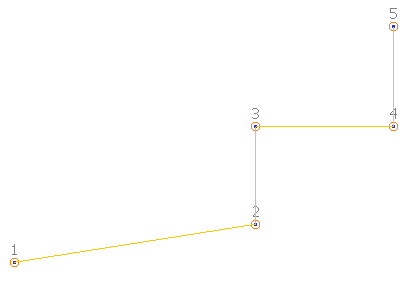
- 单击“曲线工具”选项卡 >“模式”面板 >“编辑 2D 开/关”,以打开 2D 编辑模式。
- 选择点
 ,然后单击“曲线工具”选项卡 >“尺寸”面板 >“半径”。
,然后单击“曲线工具”选项卡 >“尺寸”面板 >“半径”。
- 在“半径”对话框中输入“值”15。
已选点的半径将更改为 15,并将显示跨
 和半径
和半径  值:
值:
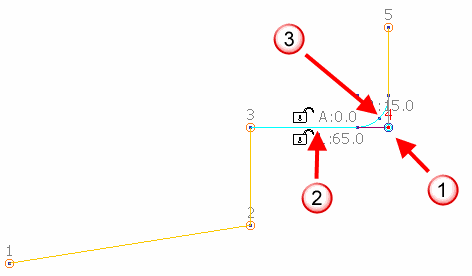 注: 在编辑半径时,如果不存在任何圆弧,则将增加一个圆弧。
注: 在编辑半径时,如果不存在任何圆弧,则将增加一个圆弧。 - 在保持点
 仍然选中的情况下,单击“曲线工具”选项卡>“拖动模式”面板 >“单个拖动”。
仍然选中的情况下,单击“曲线工具”选项卡>“拖动模式”面板 >“单个拖动”。
- 单击并拖动点
 ,如下所示:
,如下所示:
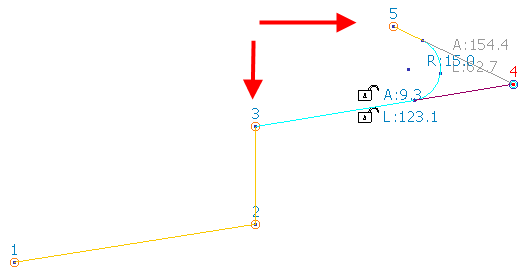
通过此模式,可以拖动单个点。被拖动点任何一侧的点都将保持如图中箭头指示的原始位置。
- 在保持点
 仍然选中的情况下,单击“曲线工具”选项卡>“拖动模式”面板 >“组拖动”。
仍然选中的情况下,单击“曲线工具”选项卡>“拖动模式”面板 >“组拖动”。
- 单击并拖动点
 ,如下所示:
,如下所示:
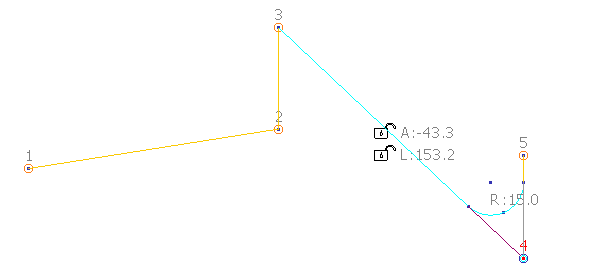
在此模式下,将会拖动已选点任何一侧的点,同时尽可能保持两个相邻的点或角度之间圆弧的半径。
- 在保持点
 仍然选中的情况下,单击“曲线工具”选项卡>“拖动模式”面板 >“组/角度拖动”。
仍然选中的情况下,单击“曲线工具”选项卡>“拖动模式”面板 >“组/角度拖动”。
- 单击并拖动点
 ,如下所示:
,如下所示:
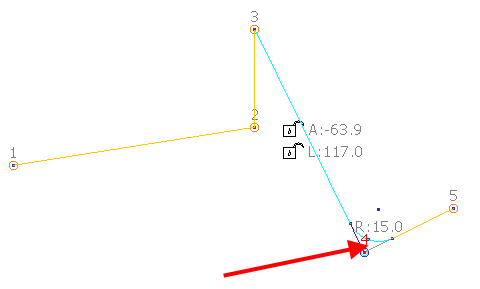
在此模式下,将拖动已选点之外的点,同时保持与已选点相邻的跨之间的角度。恒定角度由简图上的箭头指示。
- 尝试使用以下方法更改曲线:
- 单击“曲线工具”选项卡 >“修改”面板 >“增加跨”,以将跨增加至上一个跨的末端。
新跨将具有与上一个跨相同的长度,并且与其处于相同的方向。
- 单击“曲线工具”选项卡 >“修改”面板 >“删除跨”,以删除上一个跨。
- 单击“曲线工具”选项卡 >“尺寸”面板 >“角度和长度”,以显示“跨角度和长度”对话框。
使用该对话框可以编辑已选跨的角度和长度。
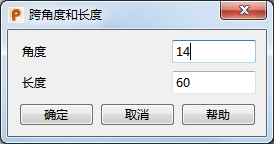
- 单击某个跨可以显示其角度和长度尺寸。单击尺寸值旁边的挂锁图标,可以交互锁定和解锁尺寸。
锁定的尺寸将以红色显示,解锁的尺寸将以白色显示。您可以锁定曲线上所需的任意多个点。
如果双击某个跨,则显示的对话框将取决于被锁定的值。可能的选项如下所示:
角度已锁定,且长度已锁定
不显示任何对话框
角度已锁定,长度已解锁
显示“跨长度”对话框
角度已解锁,长度已锁定
显示“跨角度”对话框
角度已解锁,且长度已解锁
显示“跨角度和长度”对话框
- 单击“曲线工具”选项卡 >“修改”面板 >“增加跨”,以将跨增加至上一个跨的末端。
- 要增加或删除点,请单击“曲线工具”选项卡 >“模式”面板 >“编辑 2D 开/关”,以退出 2D 编辑模式,然后使用 3D 编辑选项。
注: 有关“管理”选项卡 >“拟合”面板中 2D 编辑选项的信息,请参见 3D 编辑主题。